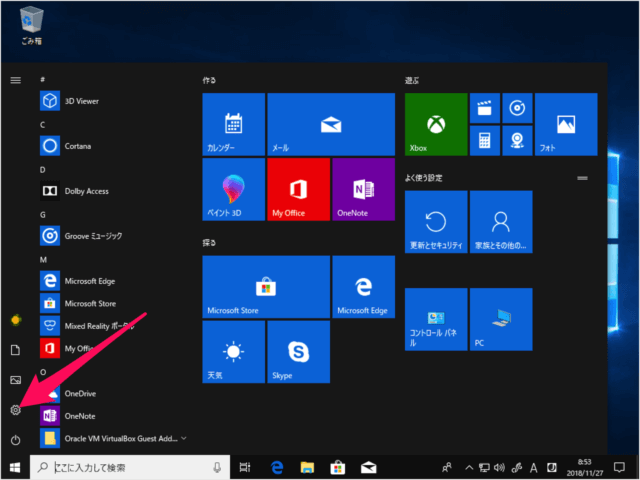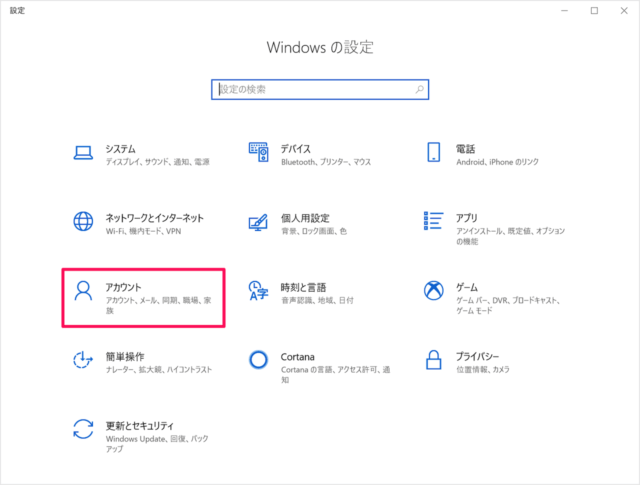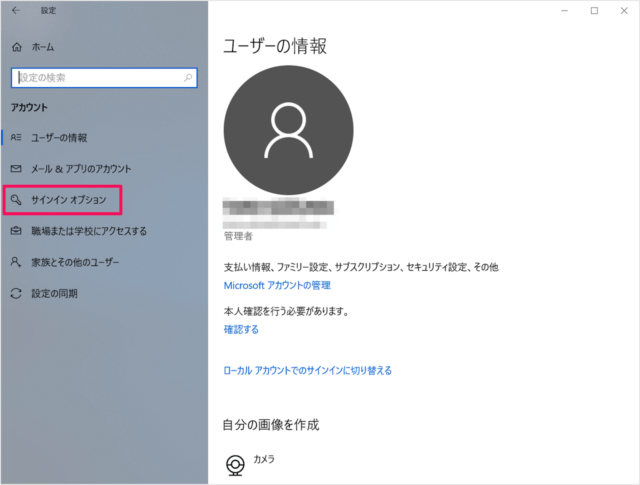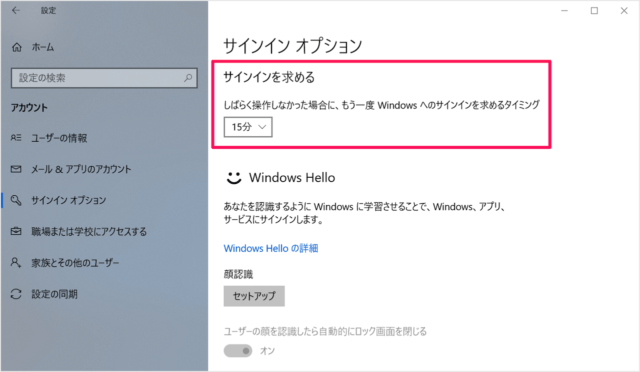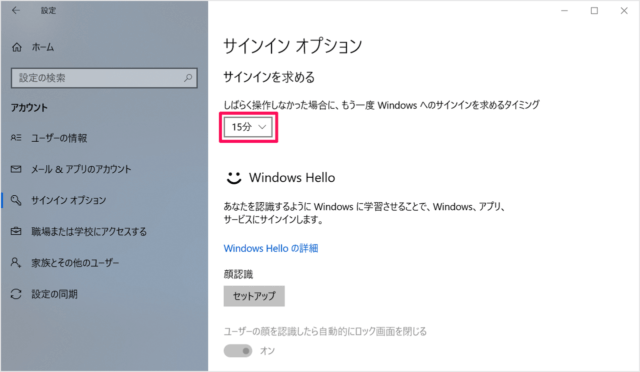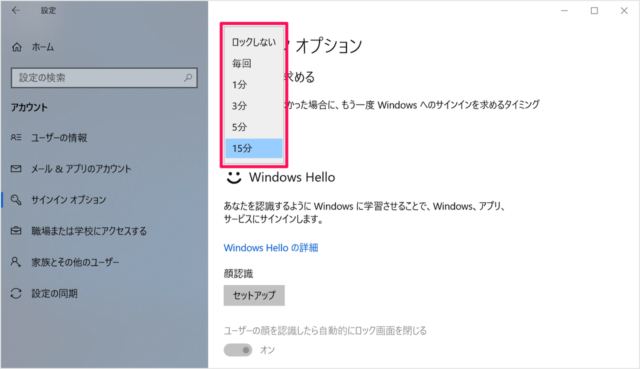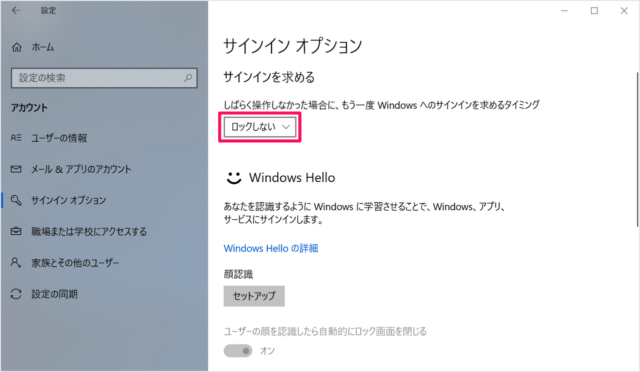パソコンの中身を他の人に見られたくない場合はスリープ復帰時にパスワード入力を要求しておいたほうがいいでしょう。 スリープの設定に関してはこちらをご覧ください。
Windows10 - 電源とスリープの設定
パスワードに関してこちらも合わせてご覧ください。
Windows10 - Microsoftアカウントのパスワードを変更する方法 Windows10 - ローカルアカウントのパスワードを変更する方法
それでは実際に設定していきます。「PC設定」と「コントロールパネル」から設定することができるので、ひとつずつみていきましょう。
しばらく操作しなかった場合に、Windows へのサインインを求める
スタートメニューの「歯車」アイコンをクリックします。 Windowsの設定です。 「アカウント」をクリックします。 左メニューの「サインイン オプション」をクリックします。 サインインオプションです。 「しばらく操作しなかった場合に、もう一度 Windows へのサインインを求めるタイミング」を設定しましょう。 デフォルトでは「15分」になっています。
ロックしない 毎回 1分 3分 5分 15分
から選択しましょう。 例えば、「ロックしない」ように設定することもできます。 その他の Windows10 の使い方や設定はこちらをご覧ください。
Windows10 の使い方と設定